Activation de la navigation hors connexion dans Firefox

Pour accélérer votre navigation, votre navigateur Web télécharge les ressources nécessaires à l'affichage des pages Web, telles que les images, les fichiers JavaScript et les feuilles de style. le cache du navigateur. Lorsque vous visitez à nouveau une page Web, le navigateur utilise les ressources téléchargées pour afficher la page au lieu de les télécharger à nouveau.
CONNEXION: Pourquoi mon navigateur stocke-t-il autant de données privées?
utile pour plus que le chargement de pages Web plus rapidement. Si vous êtes dans un endroit avec une connexion Internet peu fiable, ou aucune, vous pouvez utiliser le cache de votre navigateur pour accéder à des copies des sites Web que vous avez déjà visités lorsque vous étiez en ligne. Donc, si vous savez que vous allez être sans une connexion Internet fiable, assurez-vous de visiter les sites Web auxquels vous voulez un accès hors connexion avant, de sorte qu'ils sont stockés dans le cache pour l'affichage lorsque vous êtes hors ligne. Ensuite, vous pouvez utiliser le "Mode Hors ligne" de Firefox pour les voir.
Il y a deux façons de naviguer hors ligne dans Firefox. La première méthode utilise la barre de menu, qui est maintenant masquée par défaut dans Firefox. Pour afficher temporairement la barre de menu, appuyez sur "Alt" sur votre clavier. Le menu affiche assez longtemps pour que vous puissiez sélectionner une commande, puis se cache à nouveau. Si vous voulez que la barre de menu affiche tout le temps, faites un clic droit sur une zone vide de la barre d'onglets et sélectionnez "Barre de menu" dans le menu contextuel.
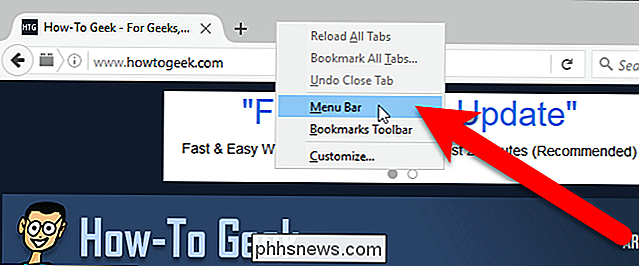
Pour activer le mode hors ligne avec la barre de menu, sélectionnez " Travailler hors ligne "dans le menu" Fichier "de la barre de menu.
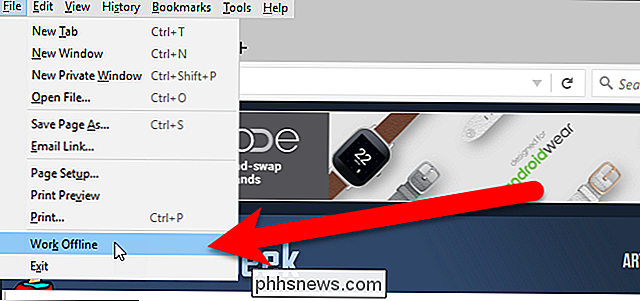
Une coche apparaît à gauche de l'option Travailler hors connexion pour indiquer qu'elle est activée
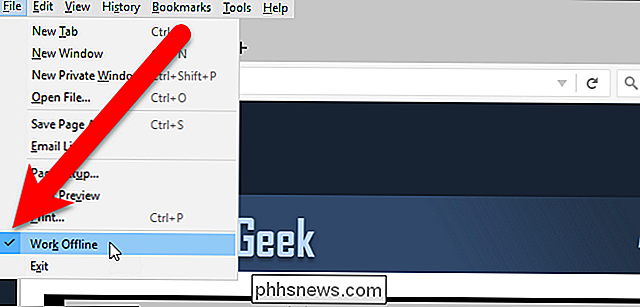
La seconde méthode d'activation du mode hors connexion dans Firefox est la suivante: Menu développeur Cliquez sur le menu principal de Firefox en cliquant sur le bouton avec trois barres horizontales dans la barre d'outils. Ensuite, cliquez sur "Developer" dans le menu déroulant
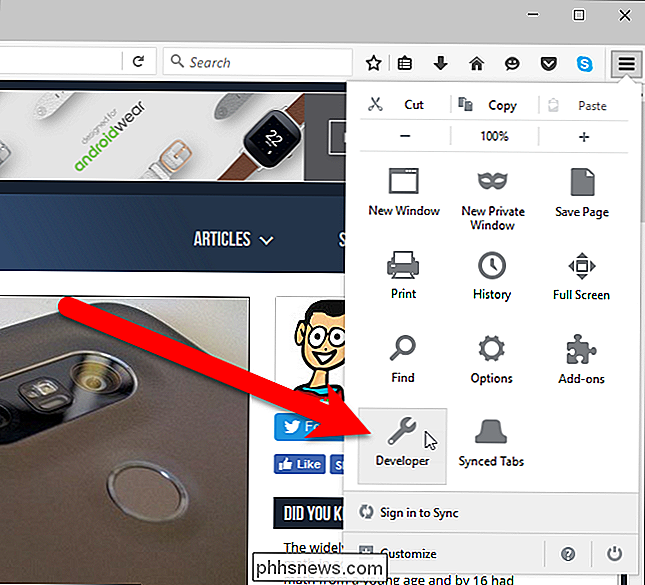
Dans le menu Developer, cliquez sur "Work Offline" en bas
NOTE: L'option Work Offline dans la barre de menu et dans le menu Developer sont les suivantes: même option. Si vous activez ou désactivez l'option au même endroit, l'action sera automatique dans l'autre.
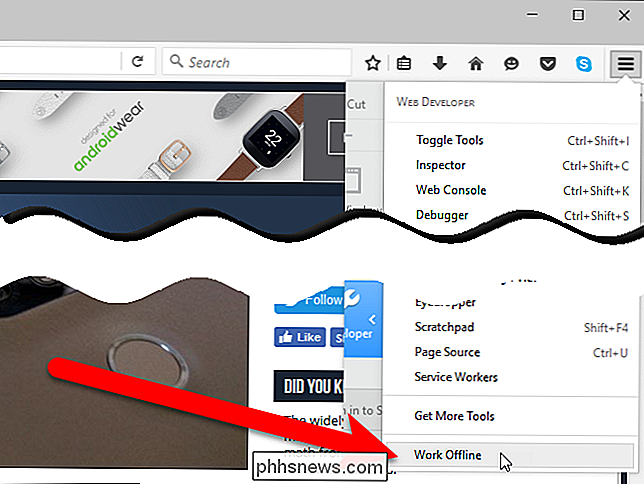
Si votre ordinateur est hors ligne et que vous n'avez pas activé le mode hors connexion dans Firefox, l'écran Serveur introuvable s'affiche lorsque vous tentez page Web. Pour résoudre ce problème, activez le mode hors connexion et accédez à la page Web que vous souhaitez visiter à nouveau.
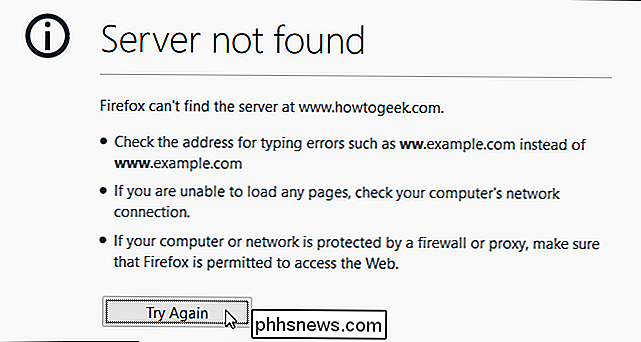
La copie de la page Web stockée dans le cache s'affiche (si vous avez déjà consulté la page Web en ligne). serveur du site Web. Les parties dynamiques de la page Web, telles que les publicités ou la diffusion de vidéos, ne sont pas affichées et les mises à jour effectuées depuis votre dernière visite n'apparaissent pas.
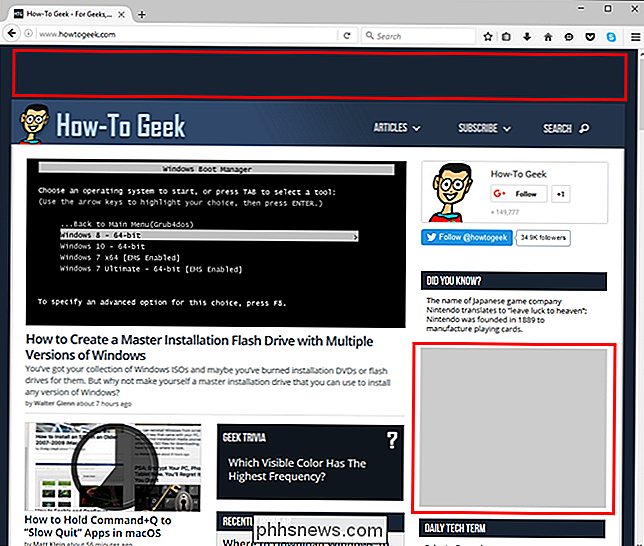
Lorsque vous êtes hors connexion et que le mode hors connexion est activé vous n'avez pas visité en ligne (la page Web n'est pas stockée dans le cache), l'écran suivant s'affiche. Vous devrez consulter la page Web lorsque vous serez de nouveau en ligne pour la stocker hors connexion.
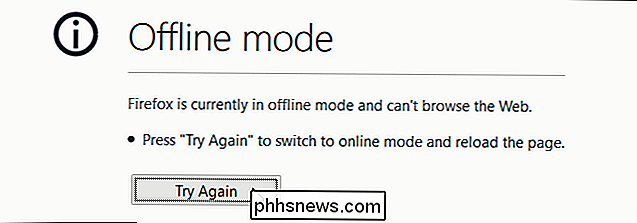
Une fois que vous êtes connecté, veillez à désactiver l'option Mode hors connexion afin de pouvoir parcourir les pages Web normalement.
N'oubliez pas que lorsque vous accédez à une copie en cache d'une page Web, vous consultez une ancienne version de cette page Web. Vous pouvez utiliser le mode hors-ligne de Firefox pour voir n'importe quel site Web hors ligne, mais c'est probablement plus utile pour les sites qui ne le mettent pas à jour, donc la copie mise en cache n'est pas aussi périmée.
Vous devez visiter les sites Web auxquels vous souhaitez accéder hors connexion pendant que vous disposez d'une connexion Internet, afin que ces sites soient à nouveau stockés dans votre cache et disponibles lorsque vous n'avez pas de connexion Internet. Le fait de ne pas vider votre cache dans Firefox est également un moyen d'accélérer votre expérience de navigation.
Si vous utilisez également Chrome, sachez qu'il est également hors ligne.

Correction de "Impossible d'installer le logiciel pour l'imprimante" sur OS X
Récemment, j'ai connecté un ancien HP Officejet Pro 8500 à mon réseau et j'ai essayé d'ajouter l'imprimante à mon MacBook Pro sous OS X Mountain Lion. J'ai réussi à installer correctement l'imprimante sur mon PC, mais lorsque j'ai essayé d'ajouter l'imprimante à OS X, j'ai reçu le message d'erreur suivant:Impossible d'installer le logiciel pour l'imprimante HP Officejet Pro 8550 car il n'est actuellement pas disponible sur le serveur de mise à jour de logiciels.Après avoir

Comment obtenir un calendrier contextuel semblable à Windows sous OS X
Nous aimons beaucoup l'OS X d'Apple, mais il y a des choses qui manquent et qui sont étonnamment décalées par rapport à Windows. Une de ces fonctionnalités est la possibilité de cliquer rapidement sur la date et l'heure dans la barre d'état système pour voir un petit calendrier déroulant. C'est plus agréable que d'avoir à ouvrir un calendrier en taille réelle, puis de cliquer à nouveau pour le fermer.



